Czym jest VPN? Zalety i wady wirtualnej sieci prywatnej VPN

Czym jest VPN, jakie są jego zalety i wady? Omówmy z WebTech360 definicję VPN oraz sposób zastosowania tego modelu i systemu w praktyce.
Snapchat to jedna z naszych ulubionych sieci społecznościowych i to nie dlatego, że pomaga tworzyć archiwum naszego życia. Zamiast tego uwielbiamy Snapchata, ponieważ pozwala nam skupić się na dzieleniu się otaczającym nas światem przez tymczasowy czas. Niezależnie od tego, czy próbujesz uchwycić znajomych robiących coś śmiesznego, informować obserwujących o tym, jak mijają wakacje, czy po prostu zrobić wspaniałe zdjęcie zachodu słońca za domem, Snapchat ułatwia udostępnianie zdjęć i filmów bez konieczności martwić się, że będą trwały dłużej niż 24 godziny w Twojej relacji publicznej.

Oczywiście, czasami Twoje Snapy są tak dobre, że czujesz potrzebę zachowania ich na zawsze, i na szczęście Snapchat też Ci na to pozwala. Funkcja Wspomnienia w Snapchacie umożliwia łatwe zapisywanie ulubionych snapów, zarówno przed wysłaniem ich do innych, jak i poprzez zapisanie ich w Historii po ich opublikowaniu.
Po zapisaniu zdjęcia we wspomnieniach możesz je przeglądać w dowolnym momencie, wybierając kartę Pamięć w Snapchacie, co ułatwia powrót do ulubionych wspomnień z minionych lat. Snapchat przypomni Ci nawet o „retrospekcjach” z Twoich Wspomnień za pomocą małej ikony powiadomienia na karcie Wspomnienia, co pozwoli Ci wrócić do czasu, kiedy poszedłeś zobaczyć swój ulubiony zespół na żywo lub kiedy spędziłeś tydzień nad spokojnym i pogodnym jeziorem.
Mimo to, jak w przypadku każdej galerii zdjęć, czasami zapisujesz zdjęcie, którego później nie chcesz już przechowywać. Zdjęcie twojego byłego, zawstydzający film z tobą i twoimi przyjaciółmi, czy cokolwiek innego - nie chcesz tego mieć w pobliżu i to ma sens. Usuwanie wspomnień jest całkowicie możliwe w Snapchacie, ale czasami aplikacja może być myląca i trudna w nawigacji. Rzućmy okiem na to, jak usunąć zapisane Snapy za pomocą Snapchata.
Dostęp do pamięci i nawigacja po niej
Jeśli dopiero zaczynasz korzystać z platformy, znalezienie Wspomnień może wydawać się trudne. Na szczęście jest to całkiem proste. Uruchom Snapchata, aby otworzyć aplikację w interfejsie aparatu.
W dolnej części interfejsu aparatu znajduje się ikona karty, aby uruchomić Wspomnienia, tuż pod białym kółkiem używanym do nagrywania. Po prostu dotknij tej ikony, aby załadować zapisane wspomnienia. Możesz także przesunąć palcem w górę, aby uzyskać dostęp do swoich wspomnień.

Aby poruszać się po wspomnieniach, przewijaj palcem wszystkie obrazy. Jeśli chcesz oglądać obrazy na pełnym ekranie, dotknij jednego, aby go rozwinąć. Następnie przesuń palcem w lewo iw prawo, aby przewinąć wszystkie obrazy. Przesuń w górę, aby powrócić do widoku Wspomnienia.

Usuń wspomnienie ze Snapchata
Masz dość jednego z tych zatrzasków w swoich wspomnieniach? Po prostu się go pozbądź. Istnieją dwa sposoby usuwania pojedynczych snapów lub historii.
Metoda pierwsza:
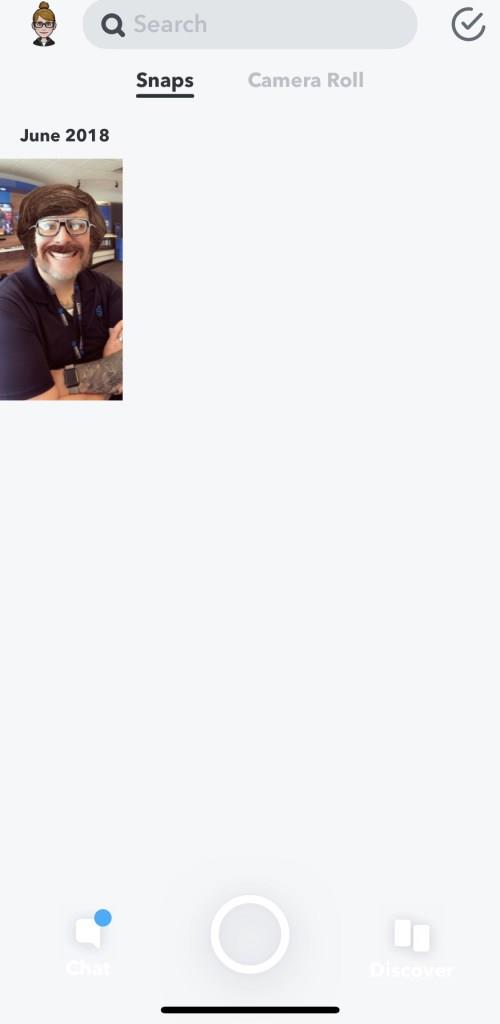
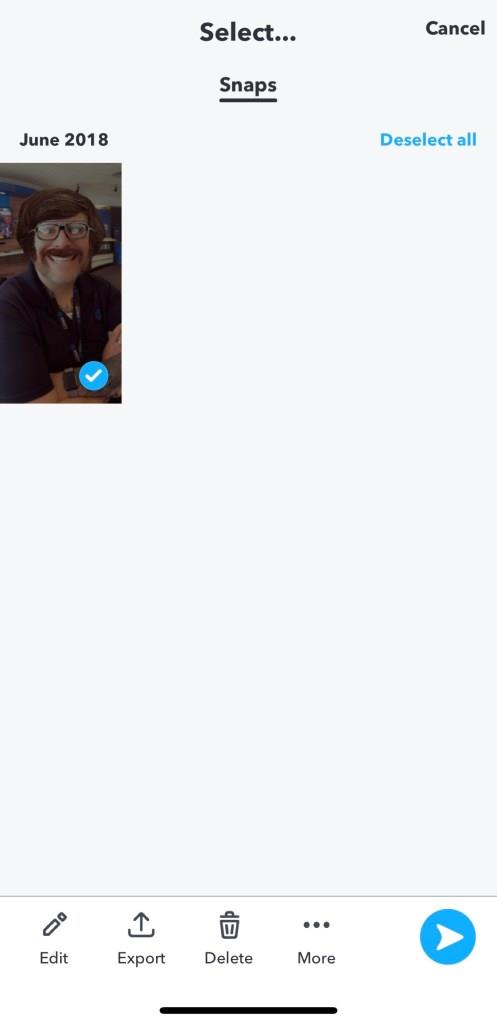

Metoda druga:
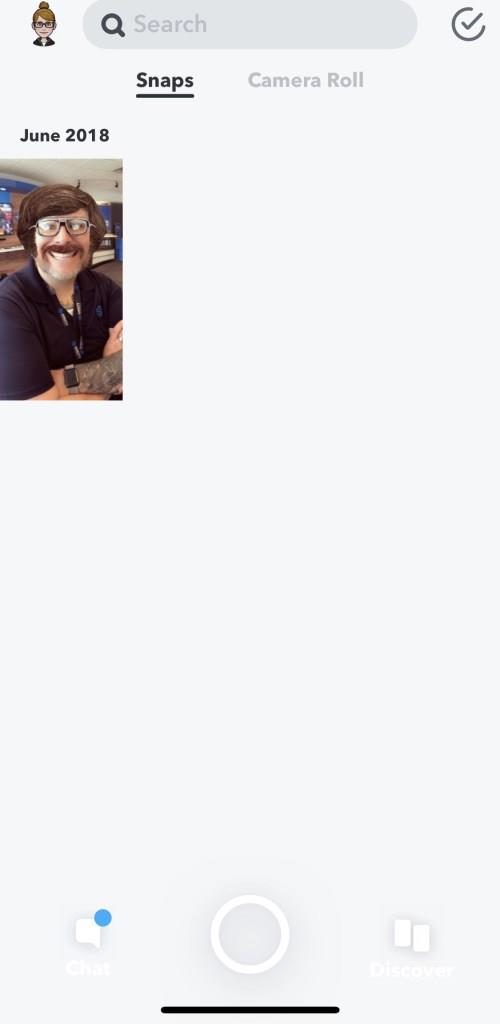
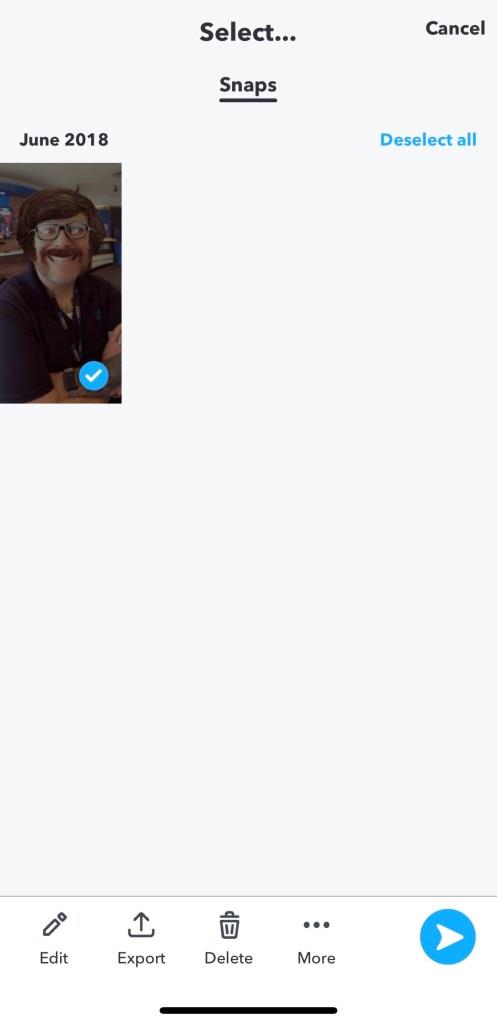
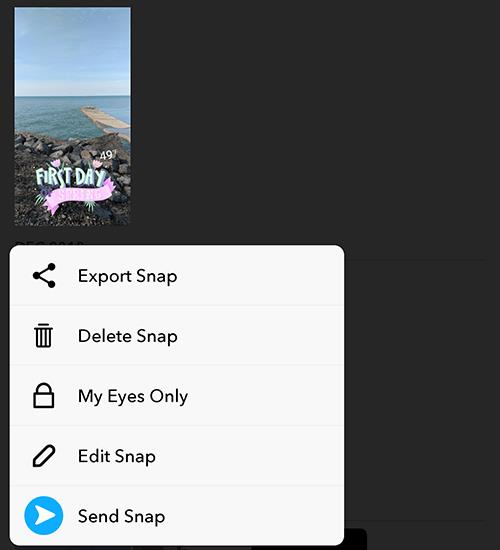

Uważaj, co wybierasz do usunięcia. Po usunięciu snapa lub historii znikają one na zawsze.
Usuń wszystkie wspomnienia ze Snapchata
Może usunięcie jednego wspomnienia nie wystarczy. Może chcesz wyczyścić tablicę i zacząć od zera. Niestety Snapchat nie pozwala po prostu usunąć wszystkich wspomnień jednym kliknięciem. Istnieje jednak prostszy sposób na usunięcie wielu elementów ze wspomnień.
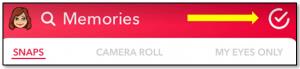
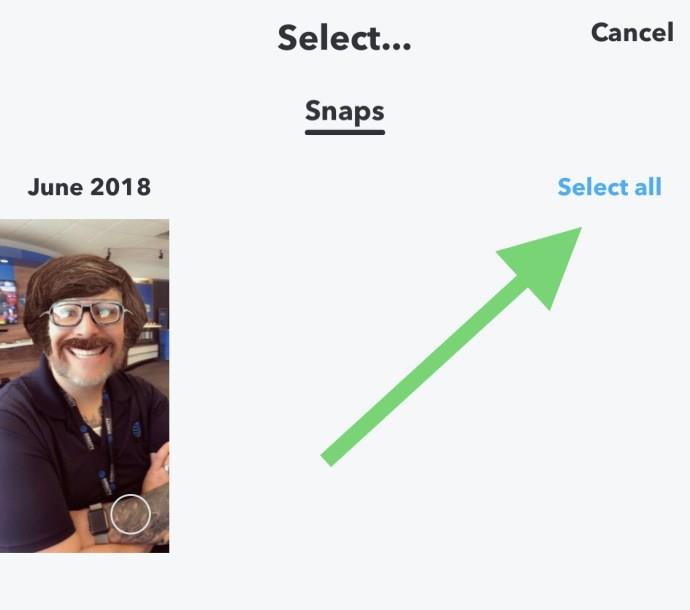
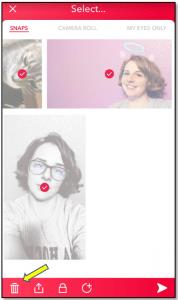
Stuknij Usuń, aby potwierdzić.
Teraz wszystkie te niezręczne zdjęcia z ostatniej nocy spędzonej z dziewczynami przejdą do historii.
Czyszczenie pamięci podręcznej pamięci
Może nie chcesz usuwać niczego ze wspomnień. Chcesz tylko wyczyścić pamięć podręczną dla swoich wspomnień Snapchata. Innymi słowy, chcesz wyczyścić swoją aplikację ze wszystkich ukrytych danych, które gromadzą się podczas użytkowania. Wystarczy wykonać następujące kroki z aparatu Snapchata.
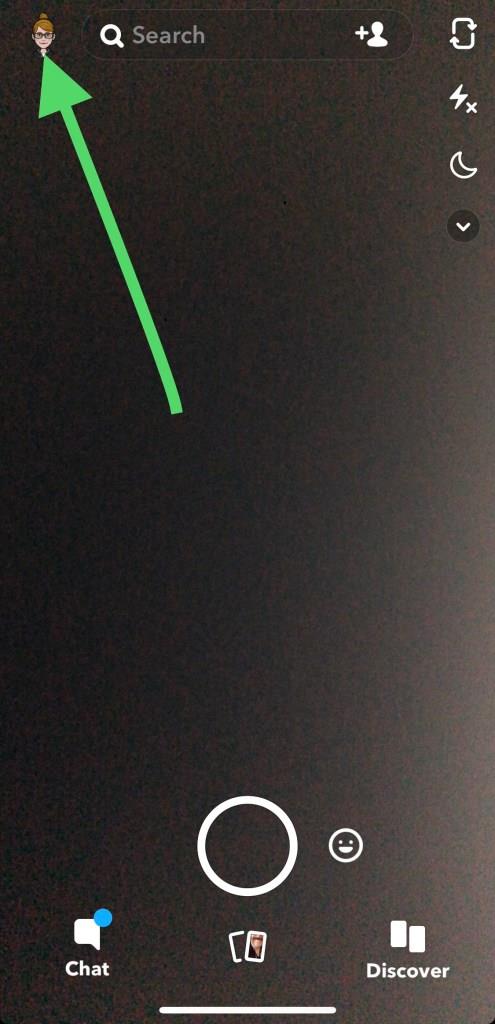
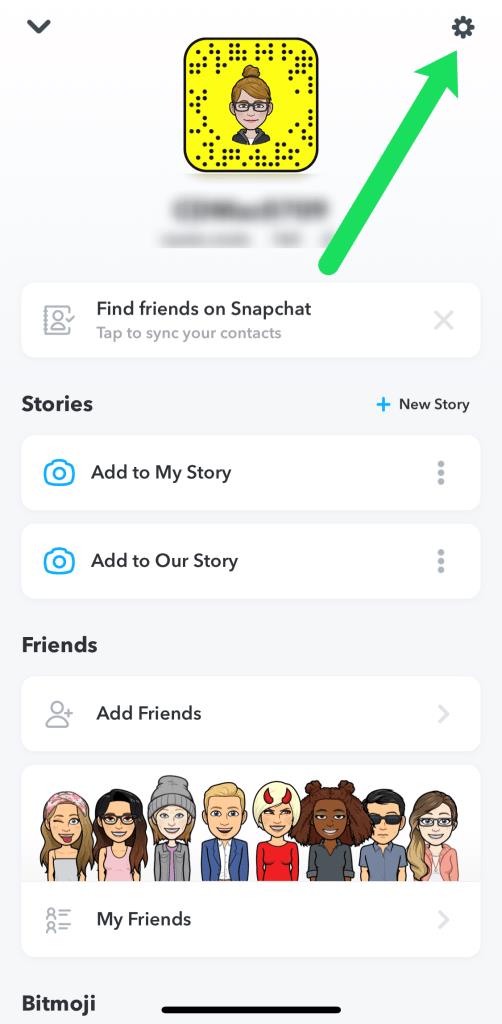
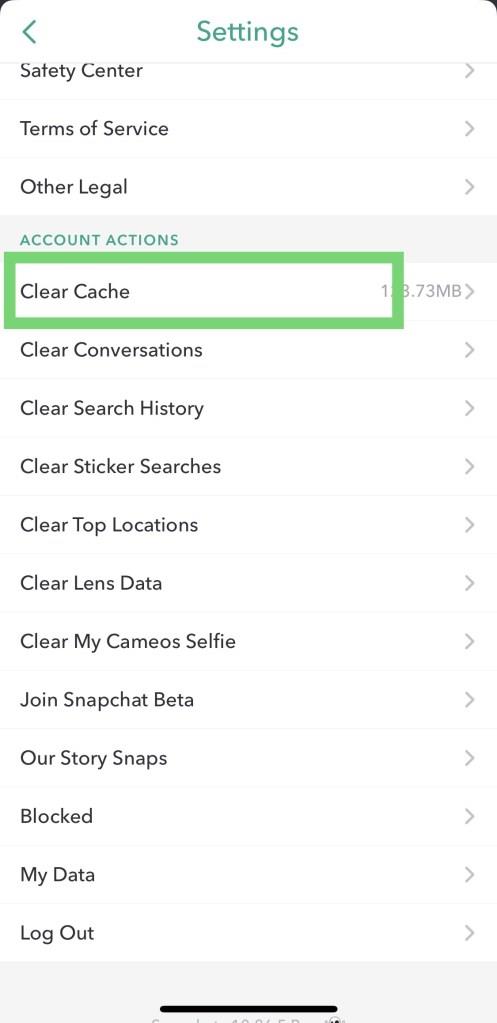
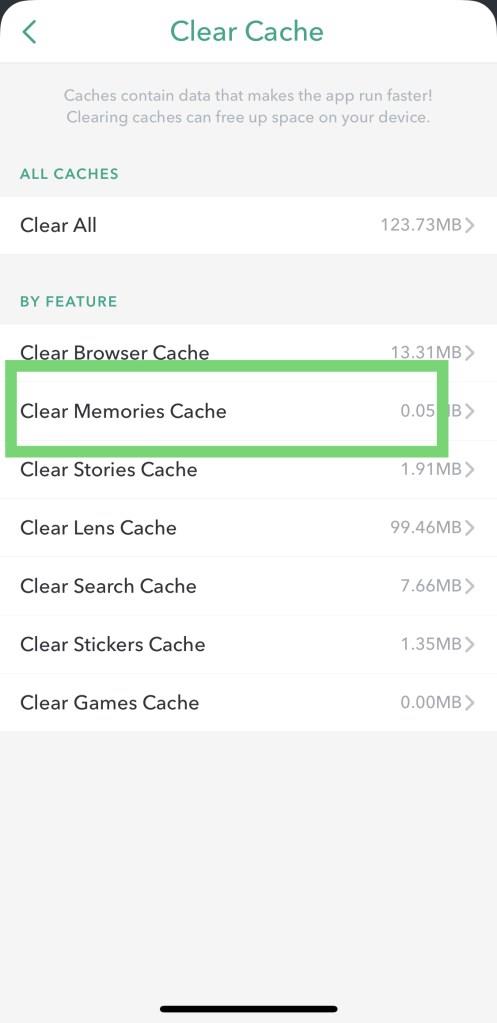
Stuknij Wyczyść, aby potwierdzić.
Ludzie robią to, gdy określone aplikacje lub ich telefon działają wolno. Nie spowoduje to usunięcia żadnych snapów ani historii znajdujących się obecnie w Twoich wspomnieniach. Zacząć robić. Sprawdzać. Oni wszyscy nadal tam są. Wygląda na to, że będziesz musiał je usunąć w staromodny sposób.
Kto może zobaczyć moje wspomnienia ze Snapchata?
Tylko Ty możesz zobaczyć swoje wspomnienia ze Snapchata. Jeśli martwisz się, że inni będą szukać i przeglądać twoje wspomnienia, nie rób tego. Jeśli nie pokażesz innej osobie zawartości zapisanej przez Snapchata, nie musisz się martwić.
Czy mogę odzyskać usunięte snapy?
Tylko jeśli je zapisałeś lub zrobiłeś zrzut ekranu. Uważaj tylko, jeśli zrobisz zrzut ekranu Snapów innej osoby, ta osoba będzie o tym wiedzieć.
Czy mogę ponownie udostępnić moje wspomnienia ze Snapchata?
Tak, postępując zgodnie z powyższymi instrukcjami, kliknij znacznik wyboru w prawym górnym rogu i wybierz opcję ponownego udostępnienia pamięci. Jest to zgrabna mała funkcja, która pozwala odtwarzać ulubione treści.
***
Największą wadą Snapchata jako aplikacji jest brak jakiejkolwiek dokumentacji lub pomocy opisującej, jak korzystać z niektórych z jego najlepszych funkcji. Podczas gdy większość użytkowników prawdopodobnie wie, jak wysyłać obrazy na czacie z inną osobą lub grupą, umiejętność zrozumienia, jak działają Wspomnienia w aplikacji — i jak je usuwać — jest ważna.
Stanie się zaawansowanym użytkownikiem Snapchata może być dość trudne, ponieważ aplikacja ma tak wiele różnych funkcji i trybów konwersacji, ale na szczęście odkrywanie aplikacji może często prowadzić do odkrycia nowych funkcji, o których istnieniu nie wiedziałeś. Następnym razem, gdy przypadkowo zapiszesz zbyt wiele zdjęć i filmów w swoich wspomnieniach, nie panikuj: możesz użyć telefonu, aby usunąć je ze swojego konta.
Czym jest VPN, jakie są jego zalety i wady? Omówmy z WebTech360 definicję VPN oraz sposób zastosowania tego modelu i systemu w praktyce.
Zabezpieczenia systemu Windows oferują więcej niż tylko ochronę przed podstawowymi wirusami. Chronią przed phishingiem, blokują ransomware i uniemożliwiają uruchamianie złośliwych aplikacji. Jednak te funkcje nie są łatwe do wykrycia – są ukryte za warstwami menu.
Gdy już się tego nauczysz i sam wypróbujesz, odkryjesz, że szyfrowanie jest niezwykle łatwe w użyciu i niezwykle praktyczne w codziennym życiu.
W poniższym artykule przedstawimy podstawowe operacje odzyskiwania usuniętych danych w systemie Windows 7 za pomocą narzędzia Recuva Portable. Dzięki Recuva Portable możesz zapisać dane na dowolnym wygodnym nośniku USB i korzystać z niego w razie potrzeby. Narzędzie jest kompaktowe, proste i łatwe w obsłudze, a ponadto oferuje następujące funkcje:
CCleaner w ciągu kilku minut przeskanuje Twoje urządzenie w poszukiwaniu duplikatów plików i pozwoli Ci zdecydować, które z nich możesz bezpiecznie usunąć.
Przeniesienie folderu Pobrane z dysku C na inny dysk w systemie Windows 11 pomoże zmniejszyć pojemność dysku C i sprawi, że komputer będzie działał płynniej.
Jest to sposób na wzmocnienie i dostosowanie systemu tak, aby aktualizacje odbywały się według Twojego harmonogramu, a nie harmonogramu firmy Microsoft.
Eksplorator plików systemu Windows oferuje wiele opcji zmieniających sposób wyświetlania plików. Być może nie wiesz, że jedna ważna opcja jest domyślnie wyłączona, mimo że ma kluczowe znaczenie dla bezpieczeństwa systemu.
Przy użyciu odpowiednich narzędzi możesz przeskanować swój system i usunąć programy szpiegujące, reklamowe i inne złośliwe programy, które mogą znajdować się w systemie.
Poniżej znajdziesz listę oprogramowania zalecanego przy instalacji nowego komputera, dzięki czemu będziesz mógł wybrać najpotrzebniejsze i najlepsze aplikacje na swoim komputerze!
Przechowywanie całego systemu operacyjnego na pendrive może być bardzo przydatne, zwłaszcza jeśli nie masz laptopa. Nie myśl jednak, że ta funkcja ogranicza się do dystrybucji Linuksa – czas spróbować sklonować instalację systemu Windows.
Wyłączenie kilku z tych usług może znacznie wydłużyć czas pracy baterii, nie wpływając przy tym na codzienne korzystanie z urządzenia.
Ctrl + Z to niezwykle popularna kombinacja klawiszy w systemie Windows. Ctrl + Z pozwala zasadniczo cofać działania we wszystkich obszarach systemu Windows.
Skrócone adresy URL są wygodne w czyszczeniu długich linków, ale jednocześnie ukrywają prawdziwy adres docelowy. Jeśli chcesz uniknąć złośliwego oprogramowania lub phishingu, klikanie w ten link bezmyślnie nie jest rozsądnym wyborem.
Po długim oczekiwaniu pierwsza duża aktualizacja systemu Windows 11 została oficjalnie udostępniona.













